界面是脚本的脸面,也是脚本的灵魂。它是如何使用的?这里给大家分享一下按钮向导界面的详细图文教程。希望可以帮助到有需要的朋友。
首先打开按钮向导并创建一个带有界面的新脚本。
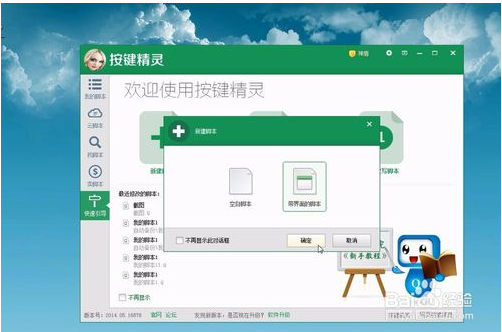
选择标签工具并在窗口1 上创建一个新标签
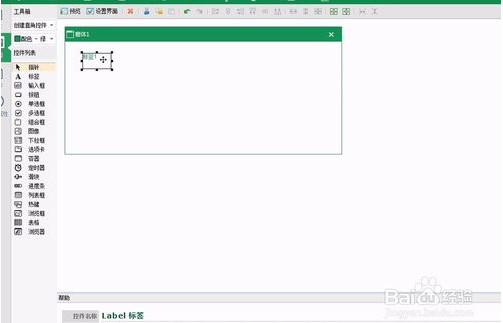
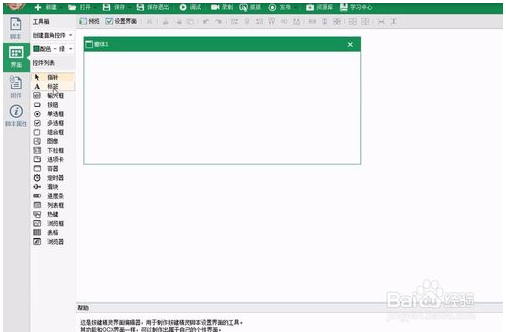
在右侧的属性栏中,将标题更改为A,将字体设置为较大的尺寸,最后选中“自动调整大小”前面的框。
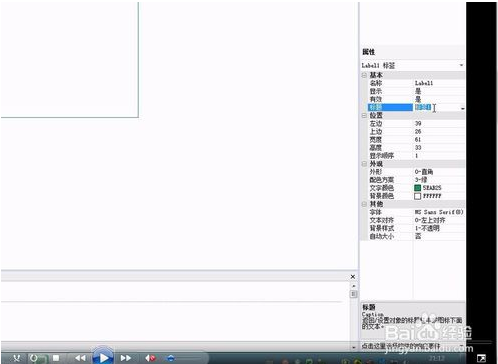
然后在下面新建一个输入框,删除标题
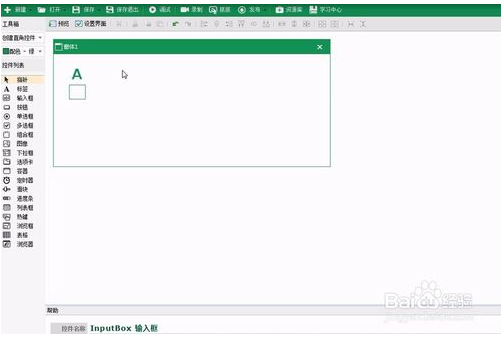
然后复制标签A 并将其粘贴到窗口1 中4 次。
并将A 更改为“+”、“B”、“=”和“?”
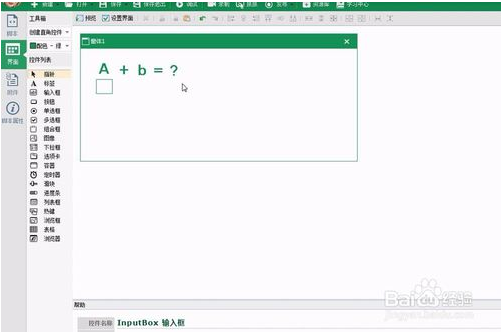
复制窗口上的输入框并粘贴另外两个
与“B”和“?”对齐分别在上面
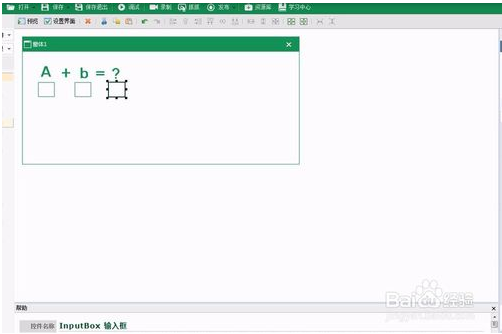
选择标签按钮,在窗口上创建一个新标签,将标题更改为“计算”,将文本设置得更大,还可以在属性中进行其他设置。你可以熟悉一下。
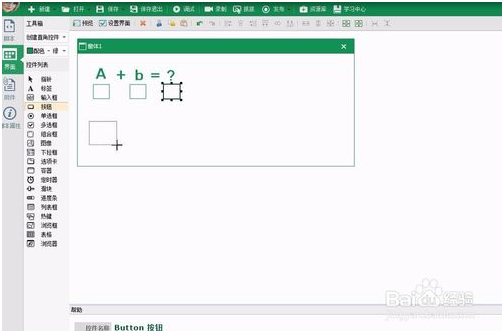
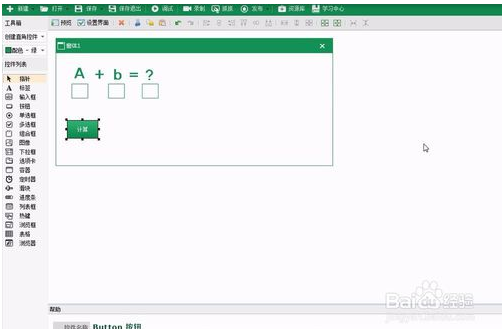
选择上面的所有行,然后单击“顶部对齐”图标
中间行的三个输入框也是顶部对齐的。
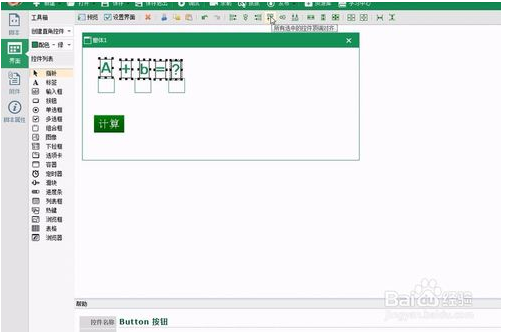
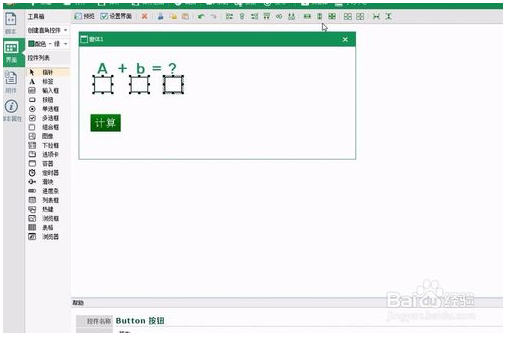
双击“计算”按钮,进入命令编写界面
并且可以看到已经写好的两条命令
第一项和第二项之间是按计算要执行的命令
我们输入以下命令: a=form1.InputBox1.textb=form1.InputBox2.texta=int(a)b=int(b)c=a + bform1.InputBox3.text=c 说明:form1是表单1InputBox1是输入框1text 是文本a=int(a) 是把文本变成数字
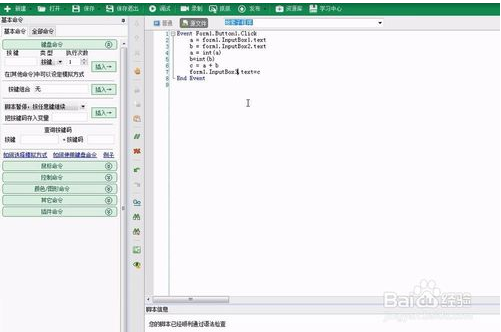
输入完成后,点击调试---自定义界面
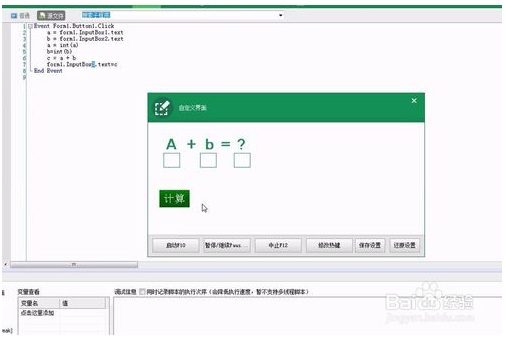
分别在A 和B 下面的输入框中输入数字。
然后单击“?”下面的框中的“计算”并得到结果
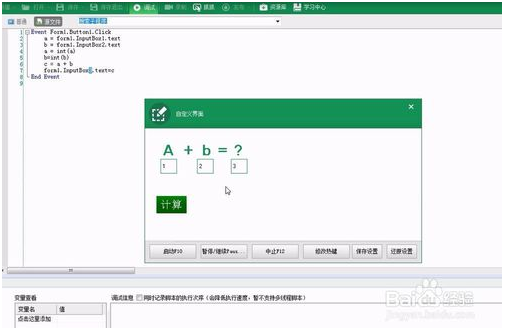
以上就是按钮向导界面的详细图文教程。希望对大家有所帮助。关注《系统世界》不间断精彩资讯教程。








